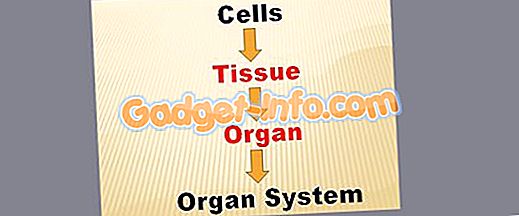Кожен любить простий користувальницький інтерфейс на основі жестів, запам'ятовує веб-сайт Meego або Palm від Nokia? Ну, вони були операційними системами на основі жестів, які насправді не знімали через поганий час або просто погану апаратуру. Проте, вони все ще пам'ятають про інтуїтивність, яку вони принесли до столу. У той час як сьогоднішні великі мобільні платформи, Android та iOS, включають жести, ми знаємо лише прості, як, наприклад, щіпку для масштабування або різні жести. Добре, факт є Android робить пакують у нечисленних прохолодних жестах що не кожний знає. Як ви вже здогадалися, ми перелічуємо 10 простих жестів Android, які ви повинні використовувати:
Рідні жести для Android
По-перше, давайте поговоримо про приховані жести Android. Давайте почнемо:
1. Переключіть вкладки в Chrome
Швидше за все, ви багато використовуєте Chrome на своєму смартфоні Android, і якщо ви дійсно це робите, у вас можуть виникнути проблеми з перемиканням між вкладками, особливо якщо у вас є великий смартфон - phablet. Що ж, Chrome для Android має кілька простих жестів, які допомагають легко перемикати вкладки:
- Проведіть пальцем вліво або вправо на адресному рядку, щоб перемикатися між відкритими вкладками в Chrome.

- Проведіть пальцем вниз з адресного рядка, щоб відкрити перемикач вкладок у Chrome. Тут можна перейти до іншої вкладки, додати нову вкладку або закрити вкладки.

2. Режим Trigger Split Screen
Як ви вже здогадалися, цей жест зарезервований для користувачів Android 7.0 Nougat. Хоча ви завжди можете натиснути кнопку багатозадачності / останніх додатків, щоб запустити режим розділеного екрана, Google включив ще один крутий жест, щоб викликати цю функцію. Щоб увімкнути цей жест, спочатку потрібно ввімкнути тюнер системного інтерфейсу . Ви можете зробити це натиснувши, тримаючи на налаштуваннях Cog в швидких налаштуваннях протягом 5 секунд, і коли ви відпустите утримування натискання, ви отримаєте тост-повідомлення, кажучи: “Congrats! Системний UI-тюнер додано до налаштувань ».

Потім ви можете перейти до пункту Налаштування і прокрутити до кінця, щоб знайти опцію “ System UI Tuner ”. Тут відправляйтеся в розділ " Інше " та ввімкніть " Увімкнути жестом ". Після того, як ви зробите, ви зможете запустити режим багатовіконного режиму розділеного екрану, просто натиснувши вгору з кнопки навігації останніх програм .

Примітка : Якщо ви хочете знати всі трюки System UI Tuner, ви можете ознайомитися з нашою деталізованою статтею.
3. Відкрийте вікно швидких налаштувань безпосередньо
Швидкі налаштування - це клавіші швидкого доступу та перемикання, доступні в тіні повідомлень. Як зараз, ви можете перейти до швидких налаштувань, провівши двічі згори і хоча це досить просто, не всі захоплюються додатковим жестом. Проте є ще один простий жест, який дозволяє безпосередньо знизити швидкі налаштування. Ви можете скористатися двома пальцями, щоб провести пальцем вниз із рядка стану, і замість сповіщень відображатиметься швидке налаштування. Прохолодно, чи не так?

Жести клавіатури Google
Клавіатура Google - це багатофункціональне клавіатурне додаток, а разом з унікальними функціями клавіатура містить дуже прості рухи, які можна використовувати для прискорення набору тексту.
4. Пересуньте курсор легко
Переміщення курсору для редагування тексту може бути дуже дражливим і в більшості випадків ми прагнемо пропустити точну точку. Добре, якщо ви використовуєте клавіатуру Google, ви можете просто проведіть вліво і вправо на пробіл, щоб перемістити курсор навколо.

5. Видалення повних слів
Натискання клавіші видалення є звичайним способом видалення тексту, але це не найточніше або оптимізоване рішення, коли виникає питання про видалення декількох слів. Добре, Google Keyboard дозволяє перетягувати клавішу видалення ліворуч, щоб видалити повні слова. Наприклад, перетягування клавіші видалення на "M" призведе до видалення одного слова, перетягування його на "N" призведе до видалення двох слів і так далі. Коли ви перетягуєте клавішу, виділяються слова, які будуть видалені, щоб дати вам кращу ідею.

6. Написати окремі літери
Якщо ви пишете довгий текст, великими літерами може бути важливе завдання, оскільки ми намагаємося натиснути клавішу cap-lock, а потім ввести літеру, а потім знову натиснути клавішу caps-lock, щоб вимкнути її. На щастя, Google Keyboard має чудовий жест, який усуває цю проблему. Все, що вам потрібно зробити, це проведіть пальцем від кнопки cap-lock до літери, яку ви хочете використати, і це буде зроблено.

7. Видалити окремі пропозиції
Пропозиції щодо ключових слів Google можуть бути надзвичайно корисними, коли потрібно швидко вводити текст, але це також може бути дуже дратує, коли ви не використовували його довго. Отже, якщо ви щось вводите, і ви бачите пропозицію, яка не має ніякого сенсу, ви можете її скинути. Це просто, просто натисніть утримувати пропозицію і перетягніть її на піктограму кошика вище.

8. Швидко введіть цифри або символи
Якщо ви набираєте текст, який містить багато цифр і символів, вам буде важко, враховуючи, що вам доведеться натискати кнопку символів, щоб додати номери або символи. Не найкращий досвід користувача, чи не так? Ну а Google Keyboard має рішення для цього. Ви можете просто натиснути клавішу символів і перетягнути її до літери, яка відповідає номеру або символу на сторінці з номерами та символами.

Додатки жестів третьої сторони
9. Все в одному Жести: Додайте власні жести
Хочете повністю керувати своїм смартфоном Android жестами? Ну, все в одному жести додаток (безкоштовно) це кращий вибір. Після налаштування програми ви зможете створювати власні жести для всіх кутів і країв дисплея вашого смартфона.
Все, що вам потрібно зробити, це увімкнути перемикач "Увімкнути", а потім позначити жести, які ви хочете використовувати, після чого відкриється меню, яке дозволить вам вибрати потрібну дію . Ви можете вибирати між різними діями, такими як Домашня сторінка, Назад, Останні програми, Вимкнути екран, Меню живлення, Рядок стану, Вбити додаток, Скріншот тощо або вибрати програму, ярлик або активність для запуску. Після цього ви побачите відтінок у кутах або краях, у яких ви увімкнули жести, що означає, що ви можете використовувати їх для запуску дії.

10. Apex Launcher: Жіночі режими
Якщо ви бажаєте показувати жести на робочому столі для різних дій, ви можете спробувати програму запуску з підтримкою жестів. Apex Launcher (Free) відповідає вимогам тут, оскільки він надає деякі варіанти жестів у вільній версії. Після встановлення та встановлення Apex Launcher у якості запуску за промовчанням можна перейти до параметра " Apex Settings ". Перейдіть до розділу " Налаштування поведінки " і прокрутіть вниз до розділу " Жести ", де ви зможете налаштувати жести для затиску, провести пальцем вгору, проведіть пальцем вниз, двічі торкніться, тривалим натисканням .
Ви можете вибирати з таких дій, як вікно показу програм або попередній перегляд, перейти на екран за умовчанням, показати сповіщення, заблокувати робочий стіл і т.д. або запустити програму, ярлик або активність. Якщо ви хочете більше жестів, як дві пальці, вам доведеться отримати Apex Launcher Pro ($ 3.99).

Крім того, ви навіть можете отримати Nova Launcher Prime ($ 4, 99), який приносить ті ж жести на робочому столі, як Apex, але також пропонує поворот і подвійний жести пальця.

Бонус: Жест рук "Вільні руки"
У той час як ви завжди можете керувати смартфонами Android в режимі гучного зв'язку завдяки Google Now, є деякі програми, які надають жести рук "вільні руки". По-перше, є KinScreen (безкоштовно, $ 0, 99 за повну версію), що дозволяє включити дисплей вашого пристрою, просто розмахуючи над датчиком відстані . Ви навіть можете переконатися, що екран не вичерпується просто розмахуючи над датчиком відстані. Додаток також приносить безліч інших варіантів, таких як можливість перевірити роботу датчика наближення вашого пристрою, увімкнути екран або зберегти екран, коли виявлено рух. Усі ці функції можна налаштувати, але лише в повній версії програми.

Ви також можете ознайомитися з програмою Wave control (Free), яка дозволяє керувати музикою, дзвінками та іншими програмами за допомогою жестів повітря . У нас було враження від хіт-проб з додатком, а повна сторінка (в безкоштовній версії) разом з роздутим UI, безумовно, не компенсують великий досвід. Крім того, більшість його функцій заблокована в платній версії ($ 2.99).

Готові використовувати ці інтуїтивні жести для Android?
Жести, безумовно, компенсують інтуїтивно зрозумілий досвід, і ми хочемо, щоб Google включив в ОС ще більше рідних жестів. Хоча Android рідні жести прохолодні, їх небагато, але, на щастя, програми третьої сторони більше, ніж компенсують це. Отже, спробуйте ці жести і додатки, і дайте нам знати свої думки в розділі коментарів нижче.